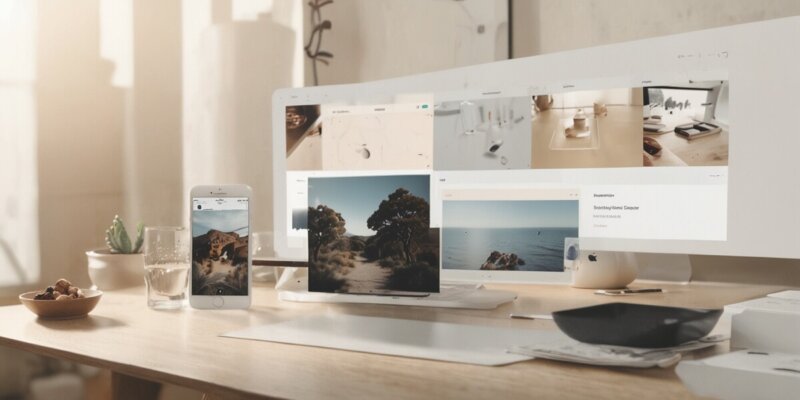- Apple führt im Herbst bedeutende Änderungen bei iPhones ein, darunter mehr Anpassungsoptionen für Startbildschirme und ein neu gestaltetes Kontrollzentrum.
- iOS 18 bringt eine neue Safari-Funktion namens Distraction Control, die es ermöglicht, „ablenkende“ Elemente von Webseiten zu entfernen.
- Distraction Control ist kein Leser-Modus oder Werbeblocker, sondern ein Tool, um das Surferlebnis durch Ausblenden unerwünschter Elemente zu verbessern.
- Die Funktion wurde mit einer iOS 18 Beta eingeführt und ist auch in iPadOS 18 und macOS 15 Sequoia verfügbar, synchronisiert ausgeblendete Elemente jedoch nicht geräteübergreifend.
- Um ausgeblendete Elemente wiederherzustellen, können Nutzer die Option „Versteckte Elemente anzeigen“ in der Safari-Oberfläche verwenden.
Mit dem Release im Herbst führt Apple einige bedeutende Änderungen bei seinen iPhones ein: mehr Anpassungsoptionen für Startbildschirme, ein neu gestaltetes Kontrollzentrum, Unterstützung für , und natürlich eine Reihe generativer KI-Funktionen unter dem Banner von . Auch einzelne iOS-Apps erhalten Upgrades, darunter Safari. Eine der neuen Funktionen, die Sie im Webbrowser bemerken werden, sobald iOS 18 installiert ist, ist die Möglichkeit, „ablenkende“ Elemente von einer Seite zu entfernen. Diese Funktion nennt sich Distraction Control und ermöglicht Ihnen, Elemente aus einer Seite auszublenden, die Sie nicht unbedingt interessieren, wie Bilder oder Menüs.
Was ist Distraction Control?
Distraction Control unterscheidet sich vom Leser-Modus, der Seiten so umformatiert, dass nur der Haupttext und die Bilder angezeigt werden. Es ist auch kein Werbeblocker, da Sie Anzeigen oder regelmäßig aktualisierte Inhalte nicht dauerhaft ausblenden können. Aber es ist ein potenziell nützliches Werkzeug, um das Surferlebnis zu verbessern. Apple hat bisher nicht viel offiziell über Distraction Control gesagt. Es wurde mit einem der iOS 18 Beta-Updates eingeführt, ohne viel Aufsehen zu erregen. Benutzer mussten größtenteils selbst herausfinden, wie es funktioniert.
Es ist auch in Safari auf iPadOS 18 und macOS 15 Sequoia verfügbar, obwohl es nicht den Anschein hat, dass ausgeblendete Elemente geräteübergreifend synchronisiert werden. Auf Ihrem aktuellen Gerät merkt sich Safari jedoch, wenn Sie ein Element ausgeblendet haben, und hält es weiterhin verborgen, wenn Sie später zu dieser Webseite zurückkehren. Das Verbergen bestimmter Teile einer Seite, einschließlich einiger Menüs, kann zwar manchmal die Funktionalität einer Seite beeinträchtigen, aber insgesamt funktioniert es gut.
Wie Distraction Control in Safari funktioniert
Um Distraction Control zu verwenden, müssen Sie Elemente manuell ausblenden, wenn Sie sie nicht sichtbar haben möchten. Laden Sie eine Webseite und scrollen Sie zu dem Teil der Seite, der die Elemente zeigt, die Sie ausblenden möchten. Das Symbol links neben der Adressleiste am unteren Rand der Safari-Oberfläche zeigt ein Rechteck über mehreren Linien. Wählen Sie dort „Ablenkende Elemente ausblenden“: Sie können dann Teile der Webseite auf dem Bildschirm auswählen und auf die Schaltfläche „Ausblenden“ bei jedem Element tippen, um es zu entfernen (mit einer befriedigenden kleinen Animation).
Manchmal reorganisiert sich die Webseite, um das fehlende Element zu berücksichtigen, manchmal auch nicht; es hängt wahrscheinlich davon ab, was Sie ausblenden und wie die Seite kodiert ist. Sie können weiter Elemente ausblenden und eine laufende Gesamtsumme wird am unteren Bildschirmrand angezeigt. Wenn Sie mit dem Aussehen der Seite zufrieden sind, tippen Sie auf „Fertig“, um zurück zum Surfen zu kehren (oder tippen Sie auf „Abbrechen“, um Ihre Änderungen rückgängig zu machen).
Elemente wiederherstellen
Wenn Sie die ausgeblendeten Elemente wiederherstellen möchten, tippen Sie auf dieselbe Schaltfläche links neben der Adressleiste am unteren Rand der Safari-Oberfläche und wählen Sie „Versteckte Elemente anzeigen“ und „Anzeigen“, um zu bestätigen. Alles, was Sie zuvor ausgeblendet haben, wird wieder sichtbar—es gibt keine Option, Elemente einzeln wieder einzublenden.